
INNHOLD
- 1 Varianter av D-Link DIR-300 ruteren og deres egenskaper
- 2 Slik kobler du til en D-Link DIR-300-ruter
- 3 Slik tilbakestiller du D-Link DIR-300 routerinnstillinger
- 4 Slik konfigurerer du D-Link DIR-300-ruteren
- 5 Hva gjør jeg hvis ruter -fastvare er nødvendig
- 6 Funksjoner ved konfigurering av D-Link DIR-300-ruteren ved hjelp av eksempelet fra Beeline-leverandøren
- 7 Funksjoner ved konfigurering av D-Link DIR-300-ruteren ved hjelp av Rostelecom-leverandørens eksempel
- 8 Priser for DIR-300 rutere på salg
Varianter av D-Link DIR-300 ruteren og deres egenskaper
Modellen viste seg å være veldig bra, og på et tidspunkt likte mange den. Kanskje det er derfor flere endringer senere ble utgitt, eller, som de sier, revisjoner. La oss se nærmere på hver av dem.
DIR-300 A1
Den aller første ruteren, som har blitt produsert siden 2007. La begynnelsen på serien. Var utstyrt med 1 ekstern antenne, 1 WAN -port og 4 LAN. Atheros AR2317 med en frekvens på 182 MHz ble brukt som prosessor. Den hadde 16 MB RAM og 4 MB minne for lagring av data.

DIR-300 B1, B2, B3, B4
Produsert siden 2009. Den samme A1, med en ny 384 MHz Ralink RT3052F -prosessor og doblet RAM. Koblinger og utseende forble uendret. Forresten, nettopp disse revisjonene ble solgt i Russland under DIR-300NRU-merkingen.

DIR-300 B5, B6, B7
Ny maskinvare i forhold til tidligere versjoner: 360 MHz Ralink RT5350 -prosessor. Den samme mengden RAM og flashminne. Maskinvareenhetene skiller seg ikke fra hverandre. Utad ligner B5 og B6 de tidligere, men B7 kom ut i en ny design og ble produsert bare for det russiske markedet siden 2012. Også merket med NRU.

DIR-300 C1
Utad har ventilasjonsgrillen endret seg litt. Internt - det er en ny 400 MHz Realtek RTL8196C -prosessor. Portene, kontaktene og funksjonene forblir de samme.

DIR-300 D1
Prosessorindeksen har endret seg - Realtek RTL8196Е, men frekvensen forblir den samme - 400 MHz. Utseendet og faktisk formfaktoren har gjennomgått drastiske endringer. Ruteren fikk en "stående" posisjon. Produsert siden 2013. Nå kan du kjøpe en D-Link DIR-300 D1-ruter for 800 rubler.

DIR-300 S / A1
Helt nytt utseende. Enheten fikk prosessoren fra D1. Mengden flashminne er økt til 8 MB. Ellers er egenskapene de samme som for D1. Produsert siden 2013.

DIR-300 A / A1A
Maskinvare komplett kopi av DIR-320 med 4 MB minne og ingen USB-port. Designet er slått ut av den klassiske "boksen" og er en sylinder.

 Hvilken er best å kjøpe en Wi-Fi-ruter og hvordan du konfigurerer den.I en spesiell publikasjon av vår portal vil vi fortelle deg i detalj hvordan du velger en ruter. Du vil lære hva en ruter er, hvilken Wi-Fi-ruter som er bedre, eller nyansene ved å velge, hvordan du velger og hvordan du kobler til en ruter selv.
Hvilken er best å kjøpe en Wi-Fi-ruter og hvordan du konfigurerer den.I en spesiell publikasjon av vår portal vil vi fortelle deg i detalj hvordan du velger en ruter. Du vil lære hva en ruter er, hvilken Wi-Fi-ruter som er bedre, eller nyansene ved å velge, hvordan du velger og hvordan du kobler til en ruter selv.
Slik kobler du til en D-Link DIR-300-ruter
Faktisk er det ikke noe komplisert med det. Først må du studere litt om kontrollene og kontaktene. På frontpanelet er det vanligvis LED-ikoner som er ansvarlige for å indikere prosessene inne i enheten:

- Strømindikator. Ikonstandard for alle typer enheter;
- Indikator for Internett -tilkobling. Dette er vanligvis et globusformet ikon;
- Wi-Fi-indikator. Flere bølger. På - tilkoblet, blinkende - dataoverføring pågår;
- LAN -portindikator. Kan nummereres i henhold til porter. I analogi med Wi -Fi, hvis den blinker - sender data, lyser - tilkoblet.
Bakpanelet har 4 LAN -porter (svart eller blå) og 1 WAN -port. Sistnevnte er gul og kan merkes internett eller wan. Det er også en strømkontakt på bakpanelet, en tilbakestillingsknapp og, på noen revisjoner, en WPS -knapp. En spesiell blå kabel følger vanligvis med ruteren. Den er allerede krympet på begge sider og klar til bruk. Det er med sin hjelp at den første konfigurasjonen av ruteren utføres.
Den kobles til en av LAN -portene, det er ingen forskjell på hvilken. Den andre enden må settes inn i kontakten på datamaskinens nettverkskort. Vi kobler til strømforsyningen og slår den på. Dette fullfører den fysiske tilkoblingen til D-Link DIR-300-ruteren. Etter at det trådløse nettverket er konfigurert, vil det være mulig å koble fra kabelen og bruke Internett over air.
Slik tilbakestiller du D-Link DIR-300 routerinnstillinger
Ruteren gir en nødretur til standardinnstillingene hvis noe går galt. Det er to måter å gjøre dette på - via webgrensesnittet, som vi vil diskutere senere, og fysisk - ved å bruke Reset -knappen på baksiden av enheten. For å aktivere tilbakestillingsprosessen for D-Link DIR-300, må du ta et tynt objekt-et binders, en fyrstikk eller lignende, trykke på knappen og holde den inne i mer enn 10 sekunder. Alle innstillinger blir tilbakestilt til standard.
Slik konfigurerer du D-Link DIR-300-ruteren
All DIR-300-konfigurasjon finner sted i nettgrensesnittet til ruteren. Men for å komme inn i den må du koble ruteren til datamaskinen med en nettverkstilkobling. For å gjøre dette, i begynnelsen av artikkelen, satte vi inn en spesiell kabel i begge enhetene. La oss nå se hvordan du konfigurerer alt.
Forberedende trinn - opprette en forbindelse til operativsystemet
Etter at kabelen er satt inn i LAN -portene på begge enhetene, bør operativsystemet oppdage og automatisk opprette en nettverkstilkobling med ruteren. På dette tidspunktet kan det oppstå en liten plage: det er ingen nettverkstilkobling. Dette skjer vanligvis på grunn av feil innstilling av IP -adressen i protokollinnstillingene for nettverkstilkoblingen. Faktum er at en ruter, som bruker DHCP -teknologi, distribuerer IP -adresser tilfeldig hver gang du slår på eller kobler til en ny enhet. Det vil si at den ene kan få 192.168.0.2, og den andre - 192.168.0.102. Og i datamaskininnstillingene kan det være en adresse spesifisert manuelt, og til og med fra et annet delnett. Derfor, hvis det ikke er noen tilkobling, må du først kontrollere denne parameteren. For å gjøre dette må du gå til kontrollpanelet og finne elementet "Vis nettverksstatus og oppgaver".
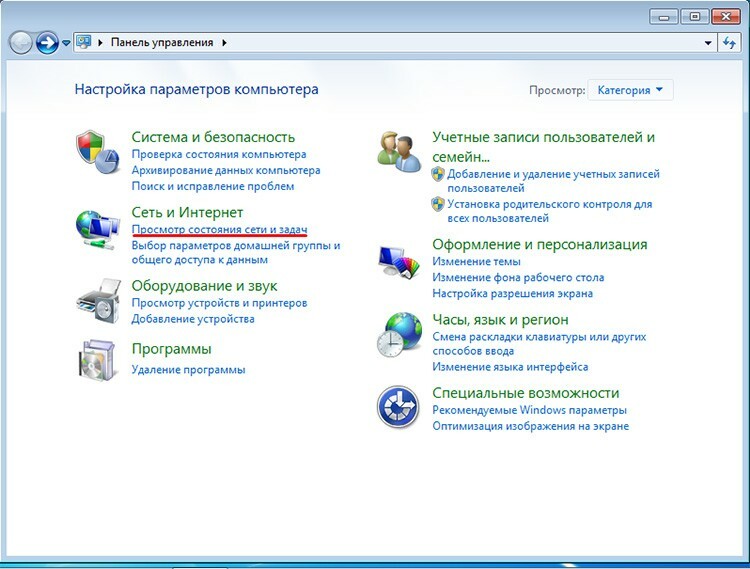
Velg deretter "Tilkobling til lokalt område" i listen over nettverk. Klikk på "Egenskaper" i vinduet som vises.
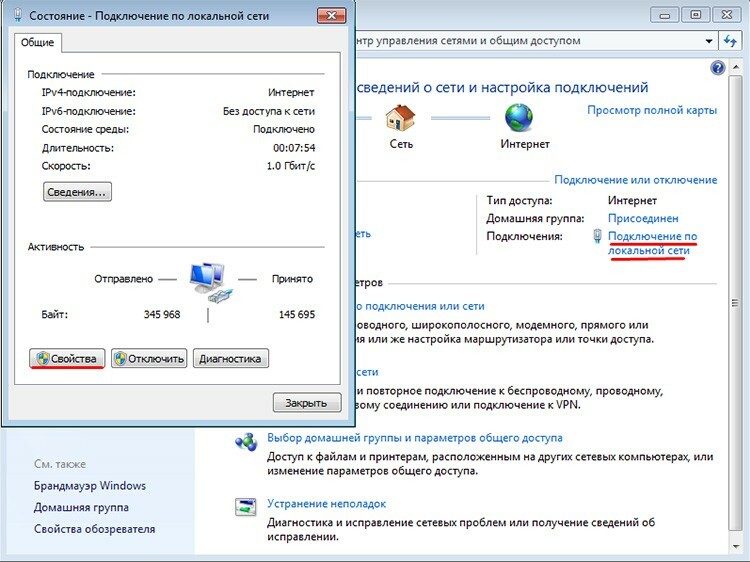
I det nye vinduet, velg "Internet Protocol Version 4" og klikk på "Properties" -knappen. Til slutt åpnes det som trengs. Her må du sjekke om bryteren er i "Få en IP -adresse automatisk" og "Skaff DNS -serveradresse automatisk" -modus. Hvis ikke, aktiver begge modusene.
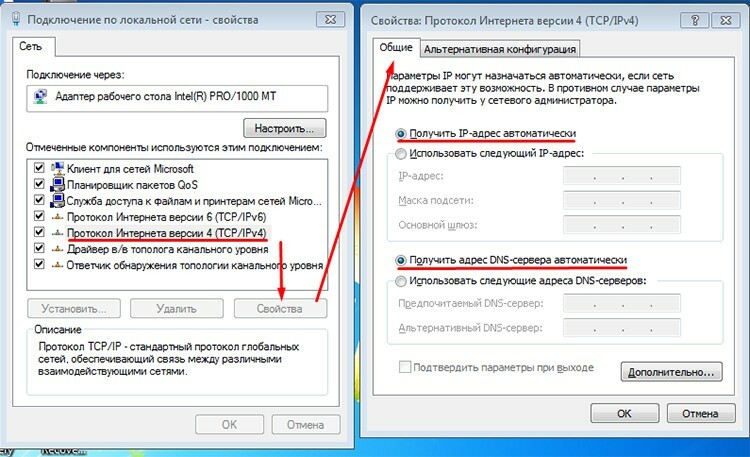
Slik konfigurerer du D-Link DIR-300-ruteren
Etter at tilkoblingen har dukket opp, kan du begynne å konfigurere selve ruteren. Alle manipulasjoner vil bli utført i webgrensesnittet. Derfor må du starte fra inngangen.
Logger deg på rutergrensesnittet
For å komme inn trenger vi en hvilken som helst nettleser. Etter å ha åpnet den, må du angi IP -adressene til ruteren vår i adresselinjen. Som standard er dette 192.168.0.1. Mindre vanlig er 192.168.1.1.
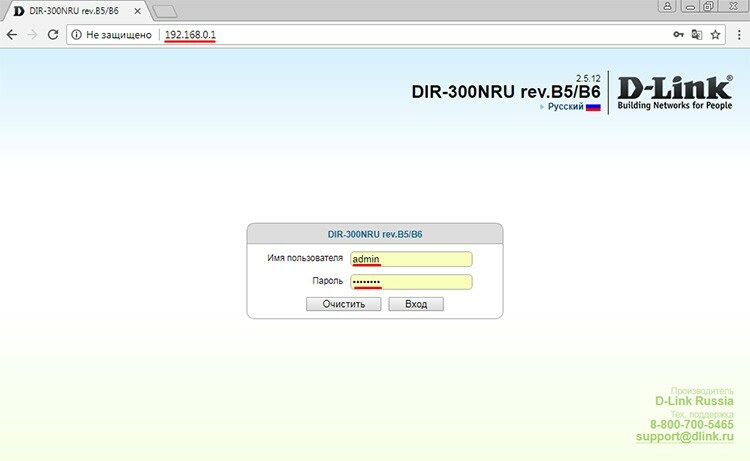
Innloggingsvinduet åpnes. Her må du skrive inn brukernavn og passord. Vanligvis er dette admin -admin -paret, sjeldnere - admin og et tomt felt eller 12345. Etter å ha angitt passord og pålogging, kommer vi til det aller helligste - rutepanelet til ruteren.
Som standard åpnes enhetsinformasjonssiden. Her kan du se forskjellige tjenestedata: revisjoner, fastvareversjoner, nettverksnavn, MAC -adresse. Delene til venstre definerer kategoriene av innstillinger.
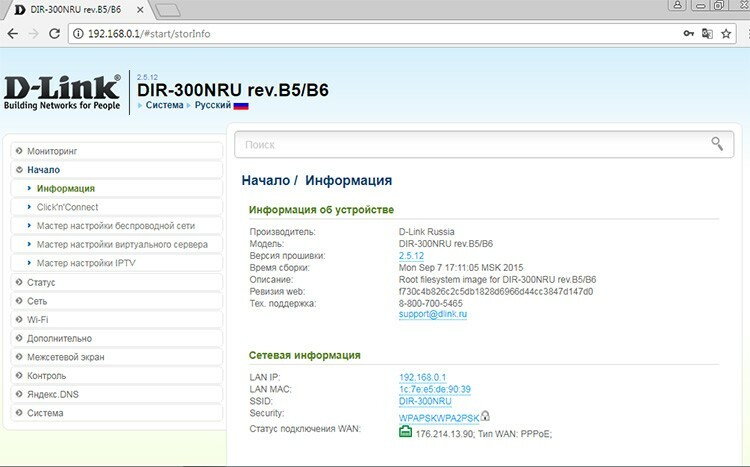
Oppsett av Internett -tilkobling
For å konfigurere nettverket må vi merkelig nok gå til delen med samme navn. Her må du velge underseksjonen "WAN". Det er en "Legg til" -knapp i nedre høyre hjørne. Hun aktiverer prosessen med å opprette en ny tilkobling til Internett.
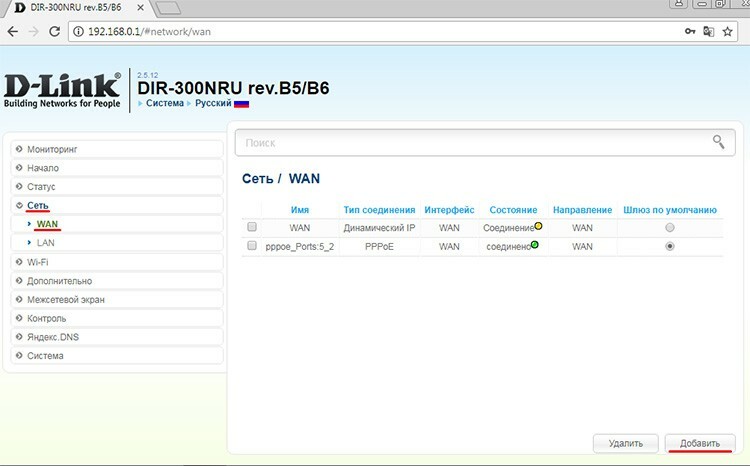
Systemet vil umiddelbart be deg om å velge tilkoblingstype. For de fleste kabelleverandører vil dette være PPPoE. Videre trenger vi bare tre punkter for en enkel Internett -tilkobling: den allerede nevnte tilkoblingstypen, brukernavn, passord og bekreftelse. I påloggings- og passordfeltene angir vi dataene som tilbys av leverandøren. De finnes i kontrakten eller vedlegget til den. Klikk "Apply". Etter det skal globusikonet på frontpanelet på ruteren blinke.
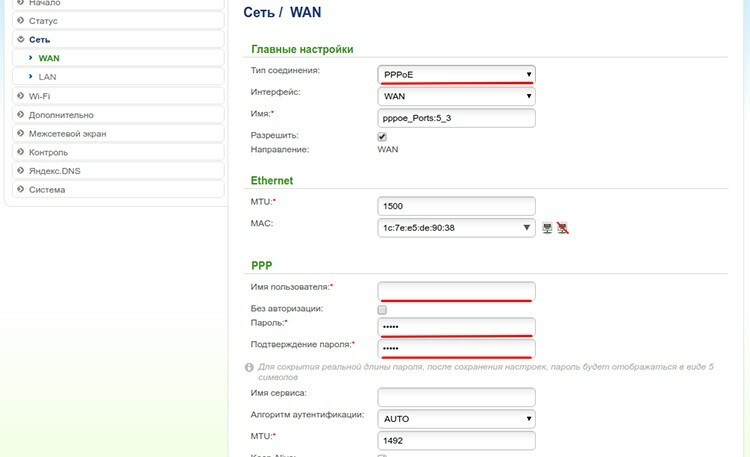
Konfigurering av Wi-Fi-ruter D-Link DIR-300
Nå må vi distribuere trådløs trafikk. Det er en spesiell Wi-Fi-seksjon for dette. I underseksjonen "Grunnleggende innstillinger" vil den første delen av det trådløse nettverkskonfigurasjonen finne sted.
Først må du slå den på hvis den plutselig er slått av. Derfor sjekker vi om avmerkingsboksen "Aktiver trådløs tilkobling" er merket av. Deretter må du angi nettverksnavnet, som vil være synlig i listen over tilgjengelige nettverk. SSID -feltet er ansvarlig for dette. Standardruteren kan erstatte sitt eget navn, som kan brukes uten endringer.
I denne menyen kan du ta hensyn til ytterligere to elementer: "Skjul tilgangspunktet" og "Trådløs modus". Ved å bruke den første kan du skjule nettverket ditt på en slik måte at tilgangen til det bare er ved navn, det vil si at det ikke vises i listen over tilgjengelige nettverk. Den andre bestemmer hvilke moduser ruteren skal operere i. Anbefalt - blandet slik at forskjellige typer enheter kan koble seg til nettverket. I utgangspunktet er moduser bithastighetsalternativer.
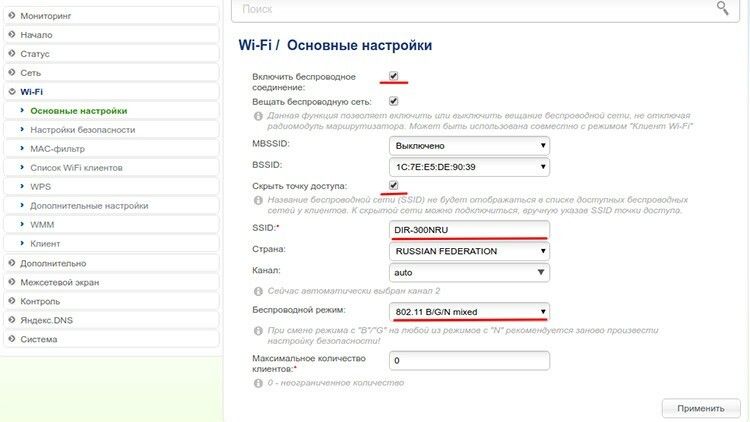
Etter å ha spesifisert alle parametrene, klikker du på "Apply" -knappen.
Kontrollerer tilkoblingsstatusen
Det er nå veldig enkelt å kontrollere tilgjengeligheten til nettverket. Koble kabelen fra ruteren. Vi slår på Wi-Fi på enheten, finner nettverket vårt og prøver å koble til. Hvis flagget "Skjul tilgangspunkt" ble angitt, må du finne elementet "Koble til et skjult nettverk" og spesifisere nettverksnavnet manuelt.
Hvis Internett ble tilgjengelig, er alt konfigurert riktig. Det er imidlertid et problem - nettverket har ikke et passord. Dette betyr at alle kan koble seg til den. Inkludert inntrengere. Vi må justere.
Angi et passord på D-Link DIR-300 Wi-Fi-ruteren
Underavsnittet "Sikkerhetsinnstillinger" i Wi-Fi-delen av ruterens administrative panel er ansvarlig for passordet. Forresten, du kan også gå inn i panelet via en trådløs tilkobling ved å skrive 192.168.0.1 i adressefeltet i nettleseren din igjen.
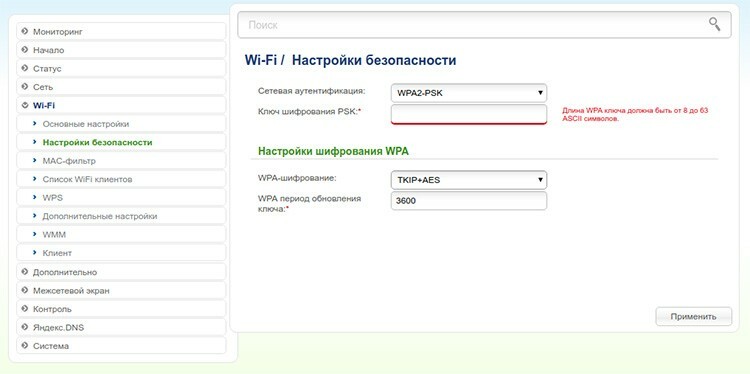
Det er ikke mange innstillinger her. Først må du angi typen godkjenning. WPA2-PSK regnes som den sikreste i dag. Deretter må du skrive inn et passord i feltet. Alt. Nå gjenstår det å huske det angitte passordet og klikke "Apply".
Slik sikkerhetskopierer du ruterinnstillingene
Noen ganger kan det være nødvendig å gjenopprette allerede lagrede innstillinger etter mislykket blinking, utilsiktet tilbakestilling eller systemfeil. For å gjøre dette kan du lage en sikkerhetskopi, som vil bli lagret på et bortgjemt sted på harddisken, og om nødvendig gjenopprette systemet. Seksjonen "System" og underavsnittet "Konfigurasjon" er ansvarlig for dette. Elementene for operasjonen for å lage en fil og laste den ned kalles det. Vi trykker på knappen, angir banen på datamaskinen og lagrer. For å gjenopprette data utfører vi den samme operasjonen. Det er enkelt.
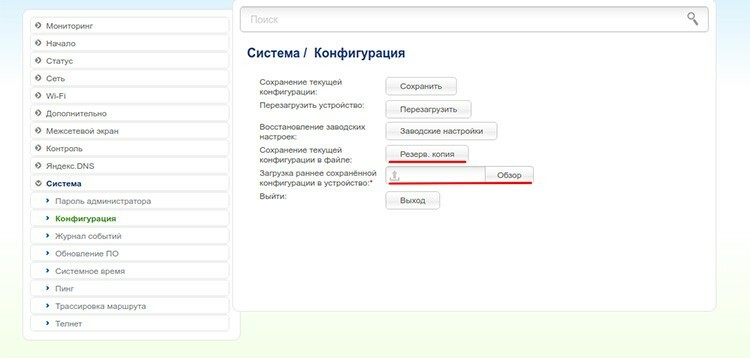
Hva gjør jeg hvis ruter -fastvare er nødvendig
Firmware er en ganske alvorlig operasjon på en ruter. Behovet kan oppstå i tilfeller der enheten begynte å fungere feil, miste Wi-Fi eller starte seg selv på nytt. Og hvis det ikke hjelper å tilbakestille til fabrikkinnstillinger, så er frelsen kanskje i fastvaren.
En annen grunn til fastvaren kan være ønsket om å bruke ruteren til sitt fulle potensial. Faktum er at den originale programvaren bruker maskinvare på en balansert måte, uten å kreve ekstrem ytelse fra den. Tilpasset fastvare overklokker det til det fulle. Imidlertid har denne tilnærmingen en betydelig ulempe - overoppheting og svikt i strømforsyningskretsene.
Vi vil ikke beskrive fastvareprosessen, siden hver revisjon bruker sin egen tilnærming og sine egne verktøy. Men noen få anbefalinger kan komme. Du bør ikke kjøre for å omdirigere ruteren din på nytt, fordi du først kan prøve å tilbakestille den til fabrikkinnstillingene. Nesten alle modellene har en innebygd oppdateringsmekanisme som kan aktiveres manuelt. Ikke glem å ta en sikkerhetskopi før du oppdaterer D-Link DIR-300-ruteren.
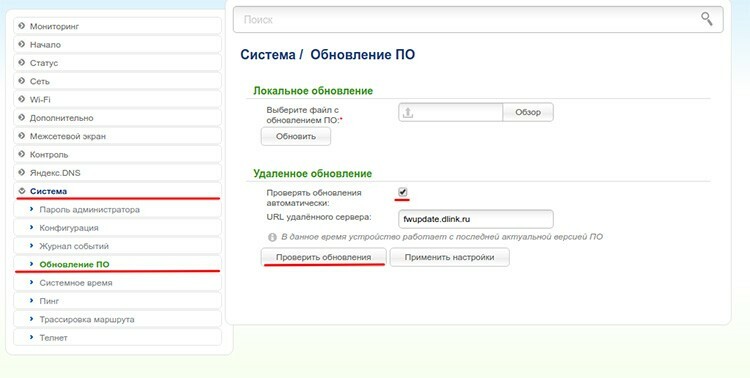
Og hvis du bestemmer deg for å skifte ruteren på nytt, så bruk instruksjonene om autoritative kilder. For eksempel har det offisielle nettstedet grunnleggende tips og guider. Forumet w3bsit3-dns.com har også en enorm kunnskapsbase, fastvare og verktøy for hver av DIR-300-revisjonene som presenteres.
Funksjoner ved konfigurering av D-Link DIR-300-ruteren ved hjelp av eksempelet fra Beeline-leverandøren
Beeline bruker L2TP -typen for å koble til Internett. Følgelig vil teknikken for å opprette en slik tilkobling være litt annerledes. Imidlertid kan alle prosedyrene som er utført før du går inn på administrasjonspanelet, hentes fra de vanlige ruterinnstillingene. Deretter må vi komme til WAN -underseksjonen i delen "Nettverk". Her må du angi L2TP + dynamisk IP. I feltet med navnet kan du angi hva som helst, uansett, du vil bare se det her i administrasjonspanelet.
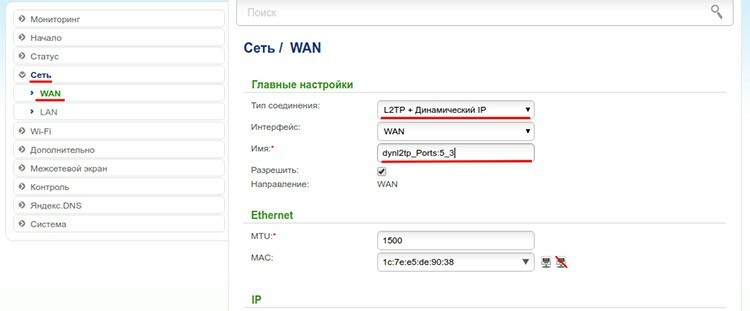
Deretter må du finne feltet "VPN -serveradresse" og angi adressen. Vanligvis er det det samme - tp.internet.beeline.ru. Deretter må du angi et brukernavn og passord. De må spesifiseres i kontrakten.
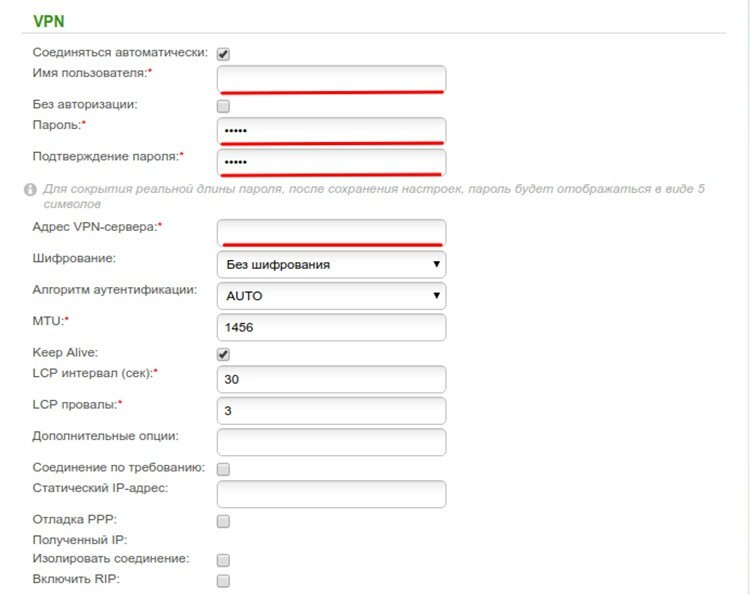
Resten av innstillingene kan stå som de er. Vi skrev allerede om hvordan du konfigurerer Wi-Fi ovenfor, metoden er den samme.
Funksjoner ved konfigurering av D-Link DIR-300-ruteren ved hjelp av Rostelecom-leverandørens eksempel
Installasjonsinstruksjonene er helt sammenfallende med PPPoE -tilkoblingsoppsettet beskrevet i begynnelsen av artikkelen. Det er imidlertid verdt å sjekke når du oppretter en tilkobling at Keep Alive -avmerkingsboksen er merket av. Sammen med Internett lar Rostelecom deg også konfigurere IPTV. Dette gjøres også i WAN -underseksjonen i delen "Nettverk". Vi må finne et element her i tilkoblingstyper kalt IPoE. Den nye fastvaren har imidlertid ikke den. Men det er en statisk IP. Vi velger det. Sett MTU -feltet til 1492.
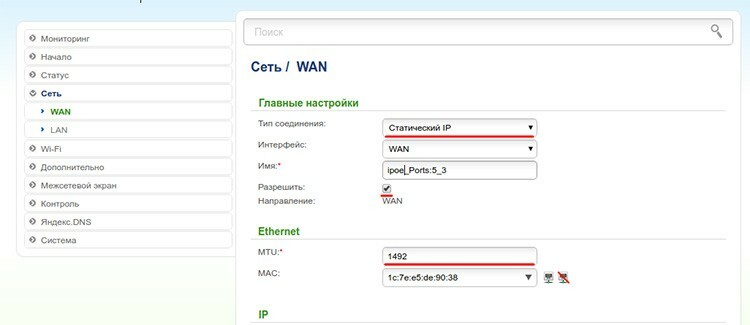
Neste, i feltene, angi IP -adressen 1.1.1.2, nettverksmaske: 255.255.255.0, gateway -adresse: 1.1.1.1. I "Diverse" -delen må du bare merke av for "Aktiver IGMP".
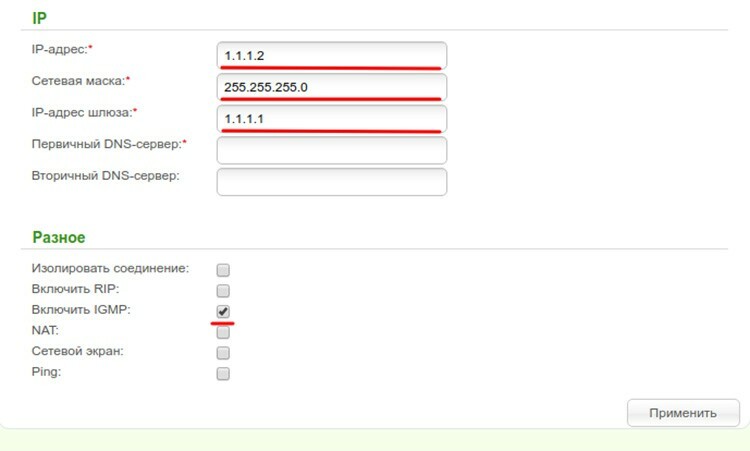
Deretter må du gå til delen "Avansert", underavsnittet "Diverse" og kontrollere at avmerkingsboksen er merket av i IGMP, versjon 2. Det er alt.
Priser for DIR-300 rutere på salg
| Bilde | Kjennetegn | Pris (fra april 2018), RUB |
 | Overføringshastighet: 150 Mbps. Frekvensområde: 2,4 GHz. | 800 |
 | Overføringshastighet: 150 Mbps. Frekvensområde: 2,4 GHz. | 990 |
 | Overføringshastighet: 150 Mbps. Frekvensområde: 2,4 GHz. | 1 000 |
Våre redaktører har utarbeidet denne håndboken spesielt for leserne. Vi venter på kommentarer og tilbakemeldinger om artikkelen.



